新买的苹果手机怎么设置最好,新买了一部iPhone手机,对于很多人来说,首先需要进行的就是各种设置。那么如何设置新iPhone才能最好地发挥它的功能呢?除了基本设置,还有一些值得我们重点关注的方面,如省电、安全和使用体验等。对于大部分人来说,这些方面都是十分关键的。在接下来的文章中,我将为大家详细介绍如何设置新iPhone才能在省电、安全和使用体验等方面达到最优化的效果。
如何设置新iPhone省电、安全、好用
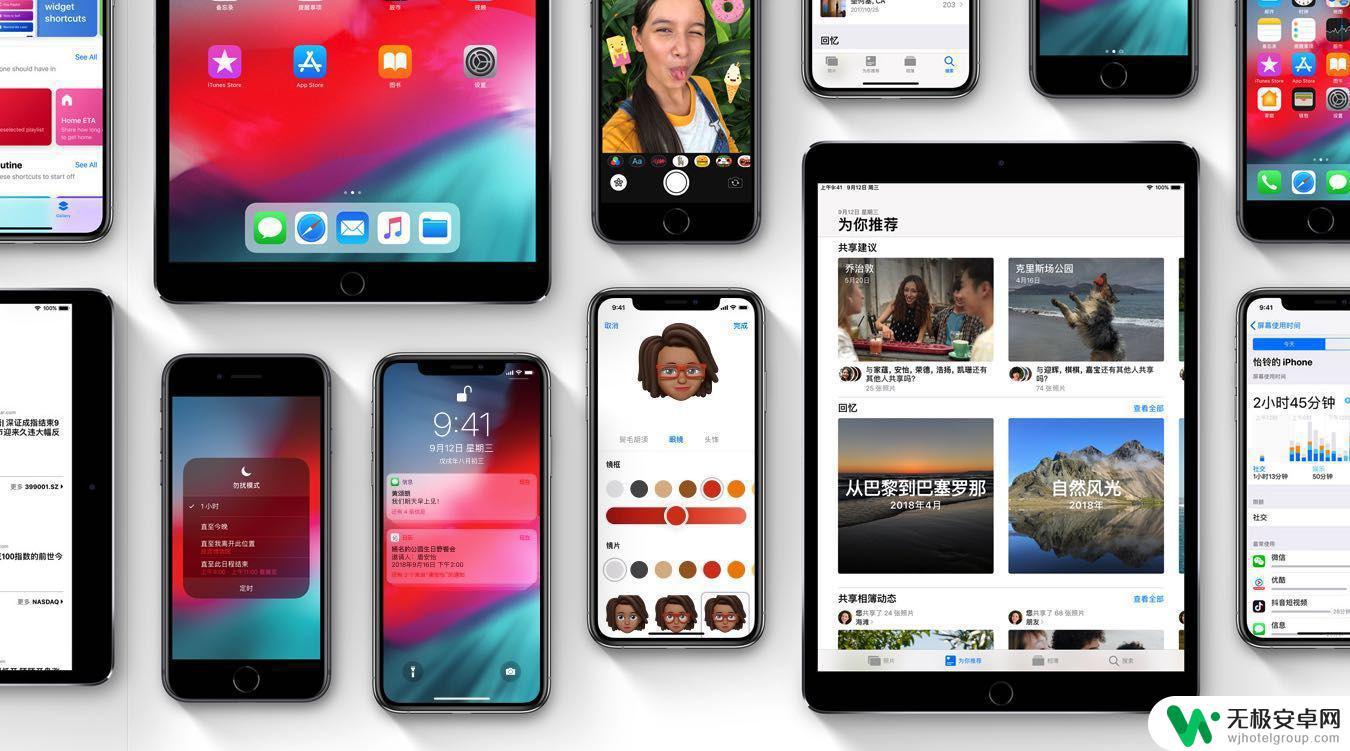 苹果 iOS系统iOS系统设置1.系统定位服务
苹果 iOS系统iOS系统设置1.系统定位服务首先第一个我们打开:“设置→隐私→定位服务”,这里有需要用到定位服务的所有软件,我们可以选择关闭一些不常用到定位的App,将定位设置为“永不”或“使用期间”。
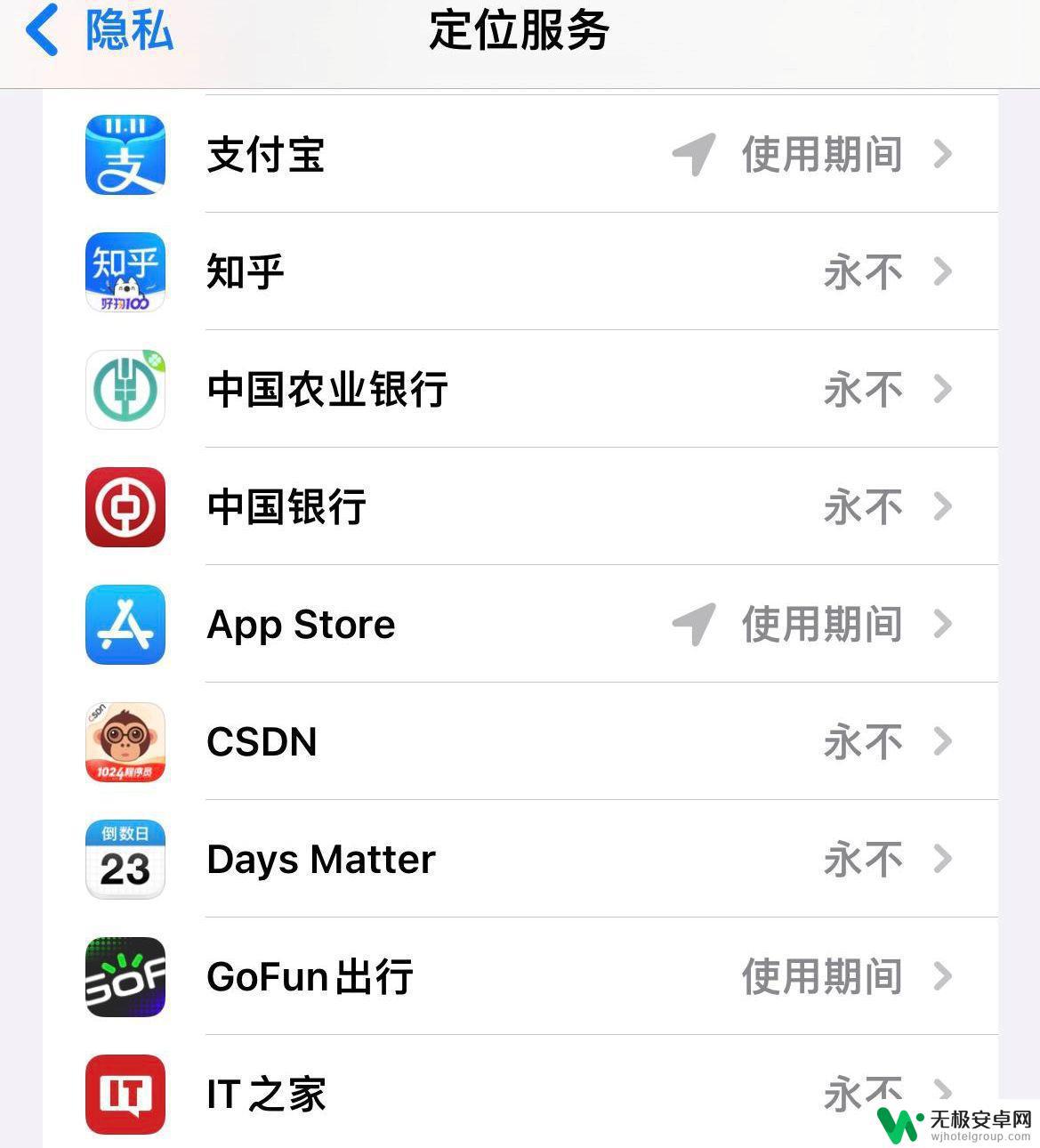 设置→隐私→定位服务
设置→隐私→定位服务当前页面下滑动到最底部,点击进入“系统服务”之中,里面有需要用到定位的系统服务,其中有部分服务我们是用不到的,比如设备管理、设置时区、指南针校准、Apple pay、HomeKit等,都可以把它们关掉。
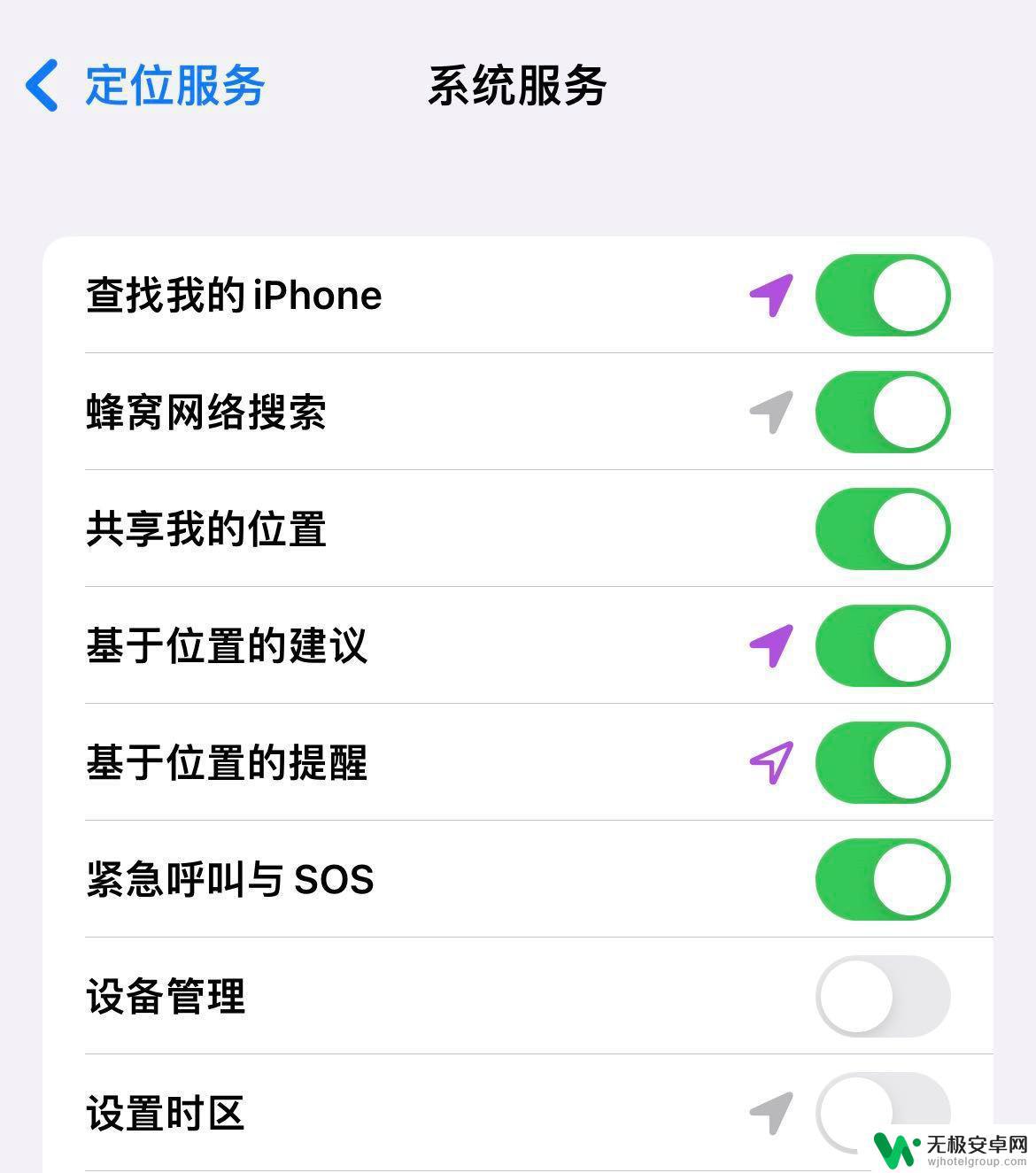 设置→隐私→定位服务→系统服务
设置→隐私→定位服务→系统服务系统定位是系统耗电大户之一,关闭不必要的应用和系统服务的调用,能帮我们省下不少的电量。
值得一提的是,系统中也为我们标记了那些最近调用过系统定位的应用和系统服务,对于不常用的我们都可以把它们给关掉。
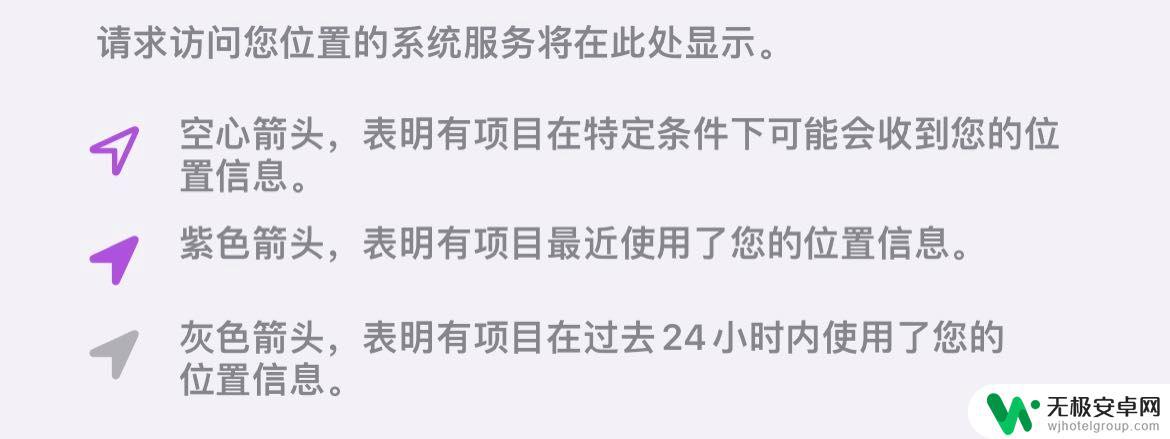 定位服务标注2.NFC
定位服务标注2.NFC打开“设置→通用→NFC”,NFC功能默认都是开启的,假如我们不用手机来充当付款卡、门禁钥匙的话可以选择关闭掉它,这也是系统的一个耗电的大户。
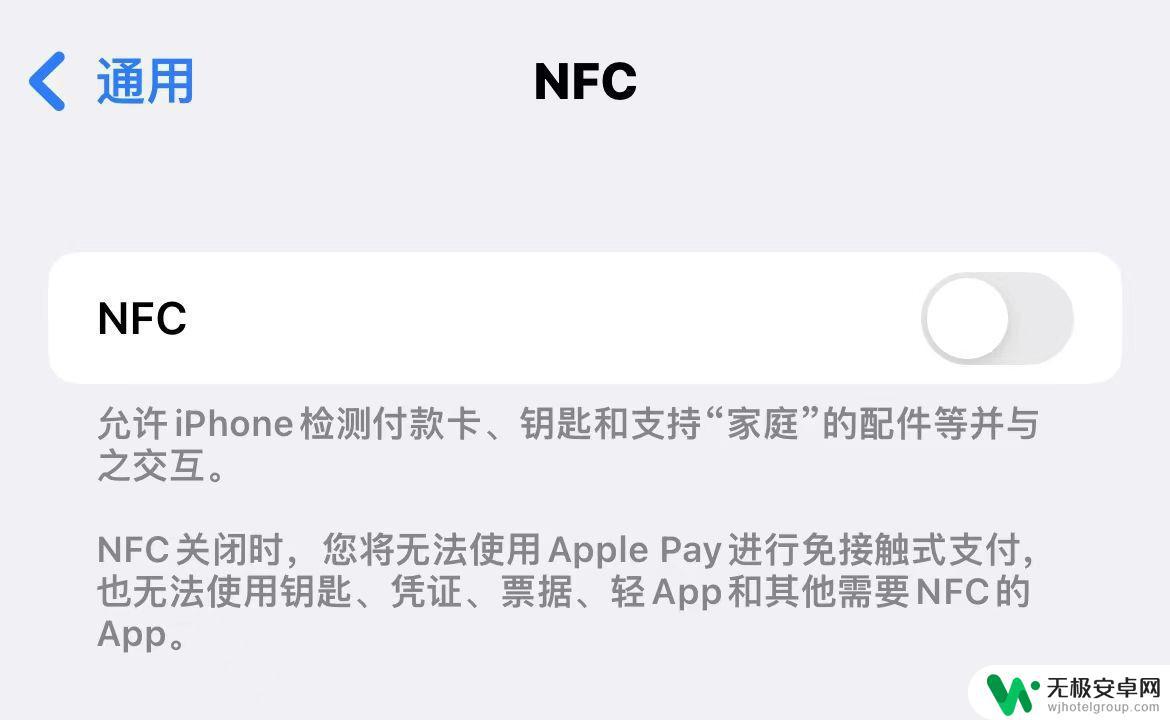 设置→通用→NFC3.电池健康
设置→通用→NFC3.电池健康打开“设置→电池→电池健康”,下面有一个“优化电池充电”选项,开启后充电前80%正常充电速度,后20%充电速度就会减慢,如果急着把手机电量充满,可以临时它关上,日常使用的话建议保持开启,这样更有利于保护手机电池健康。
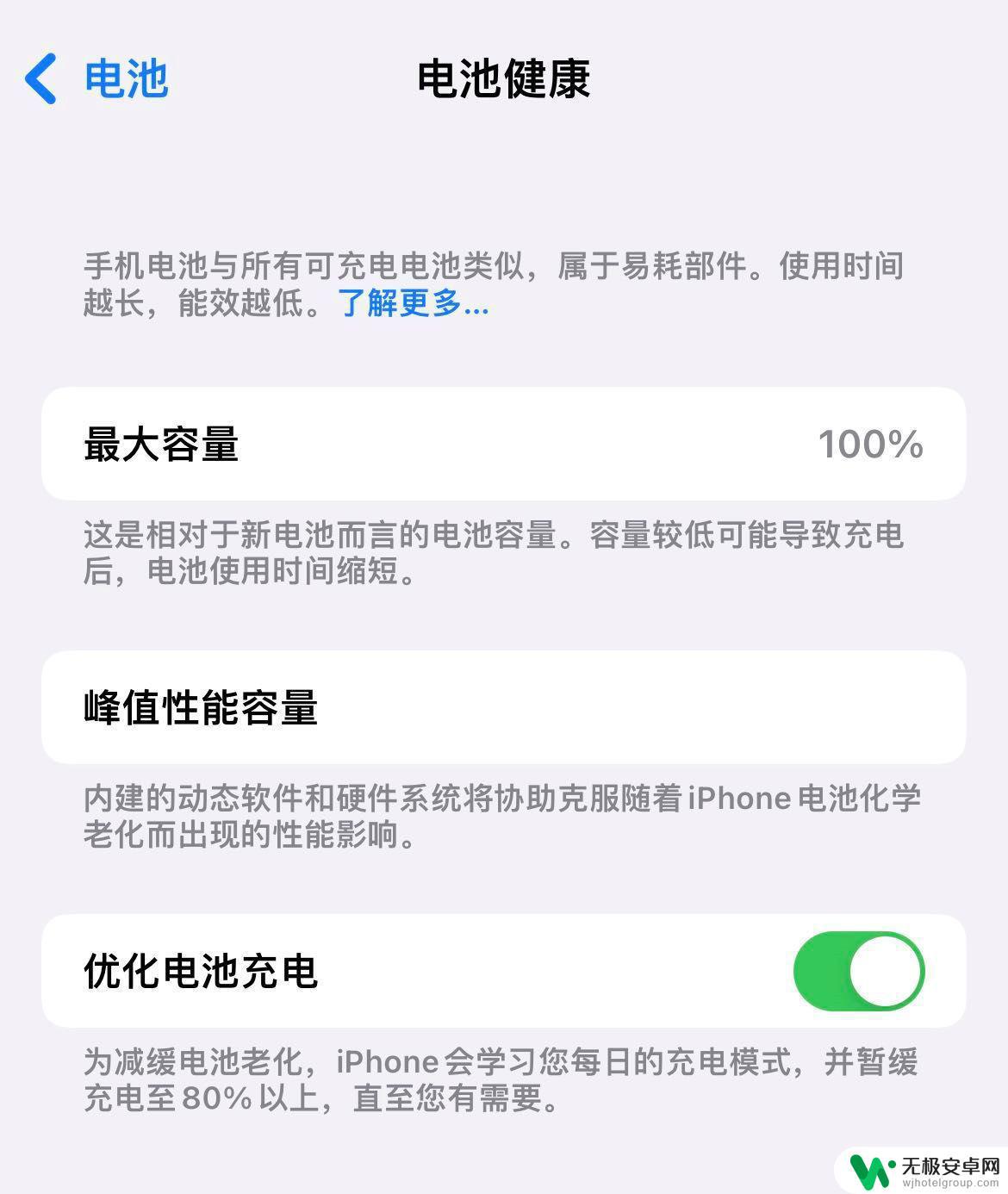 设置→电池→电池健康4.跟踪服务
设置→电池→电池健康4.跟踪服务打开“设置→隐私→跟踪”,我们可以直接关闭App请求跟踪,不让App来跟踪我们的手机,不仅省电,还能保护隐私。
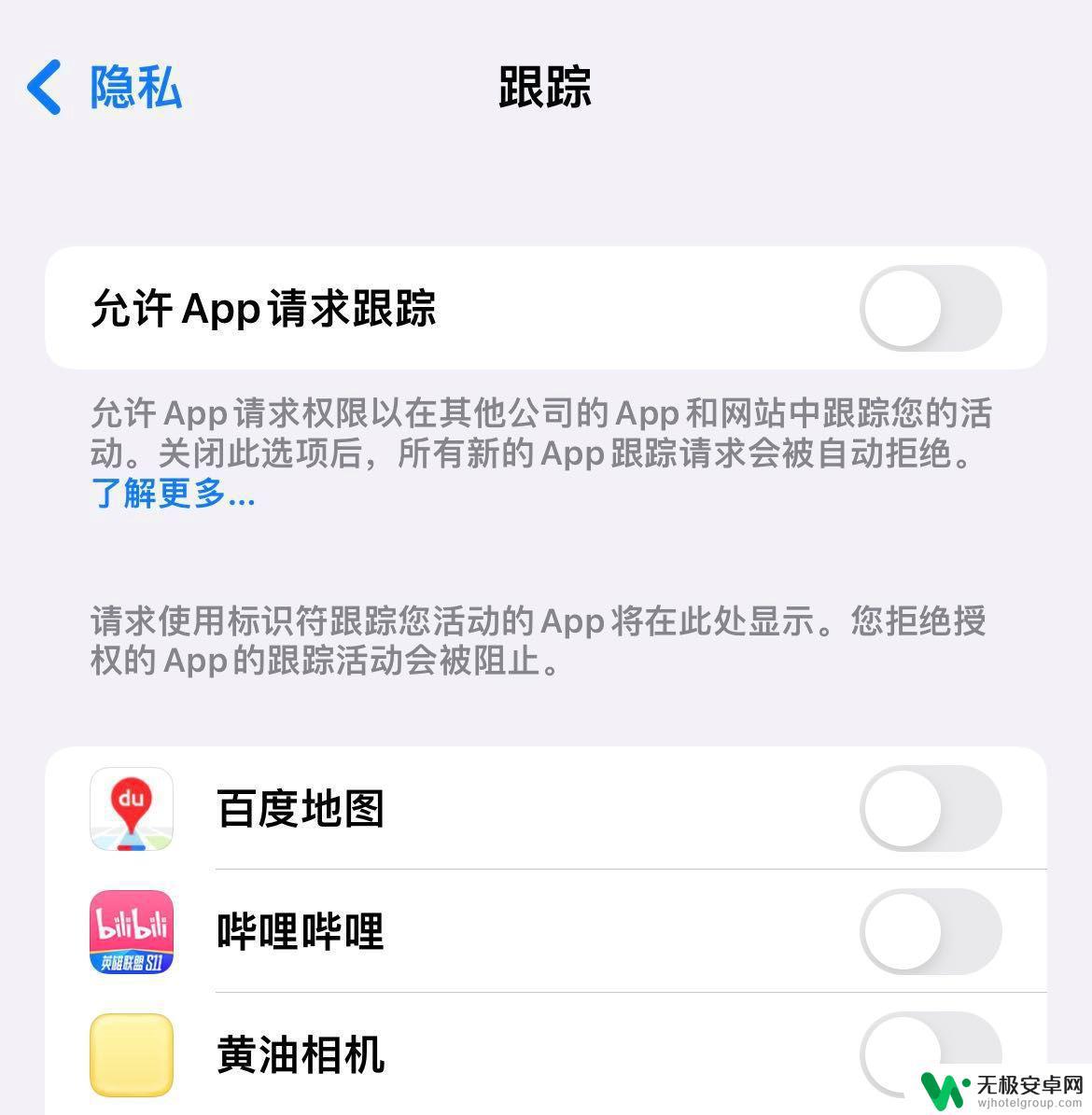 设置→隐私→跟踪5.后台App刷新
设置→隐私→跟踪5.后台App刷新打开“设置→通用→后台App刷新”,点击“后台App刷新”,能设置后台刷新是用流量还是用Wifi,如果想要省流量的话,选择无线局域网即可。
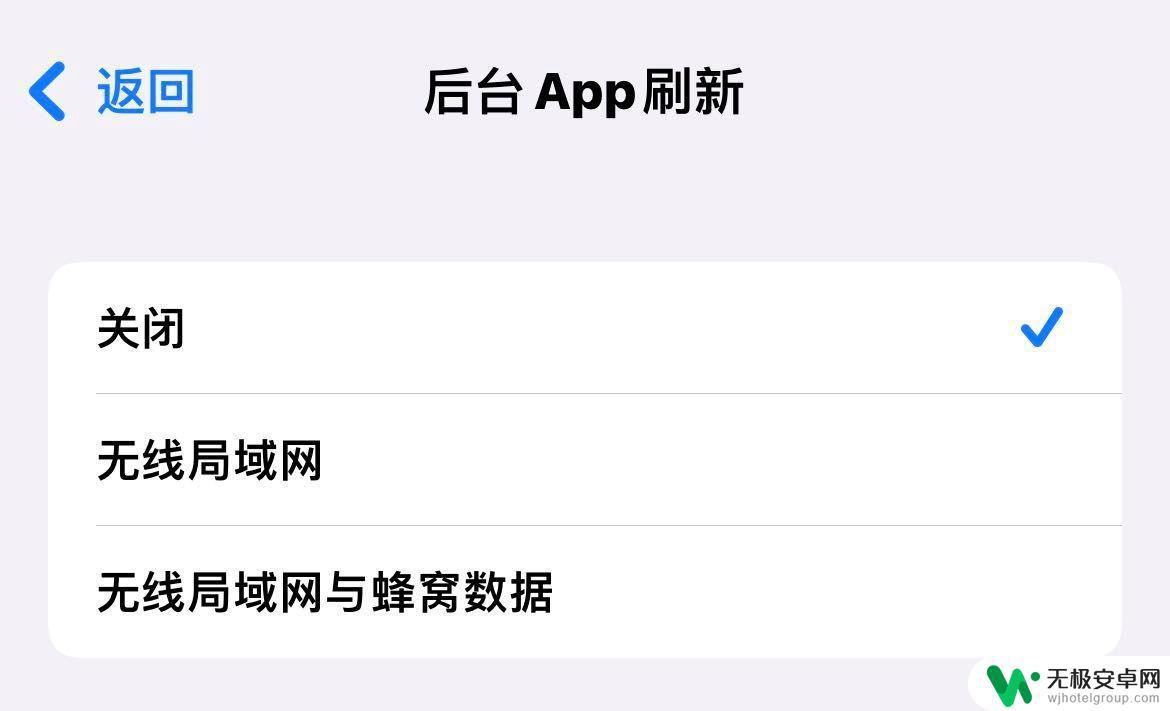 设置→通用→后台App刷新→后台App刷新
设置→通用→后台App刷新→后台App刷新返回上一级,列出的所有软件默认在后台更新,建议把绝大多数软件都关闭或者直接全部关闭,因为对日常使用没有什么影响,还能够省电。
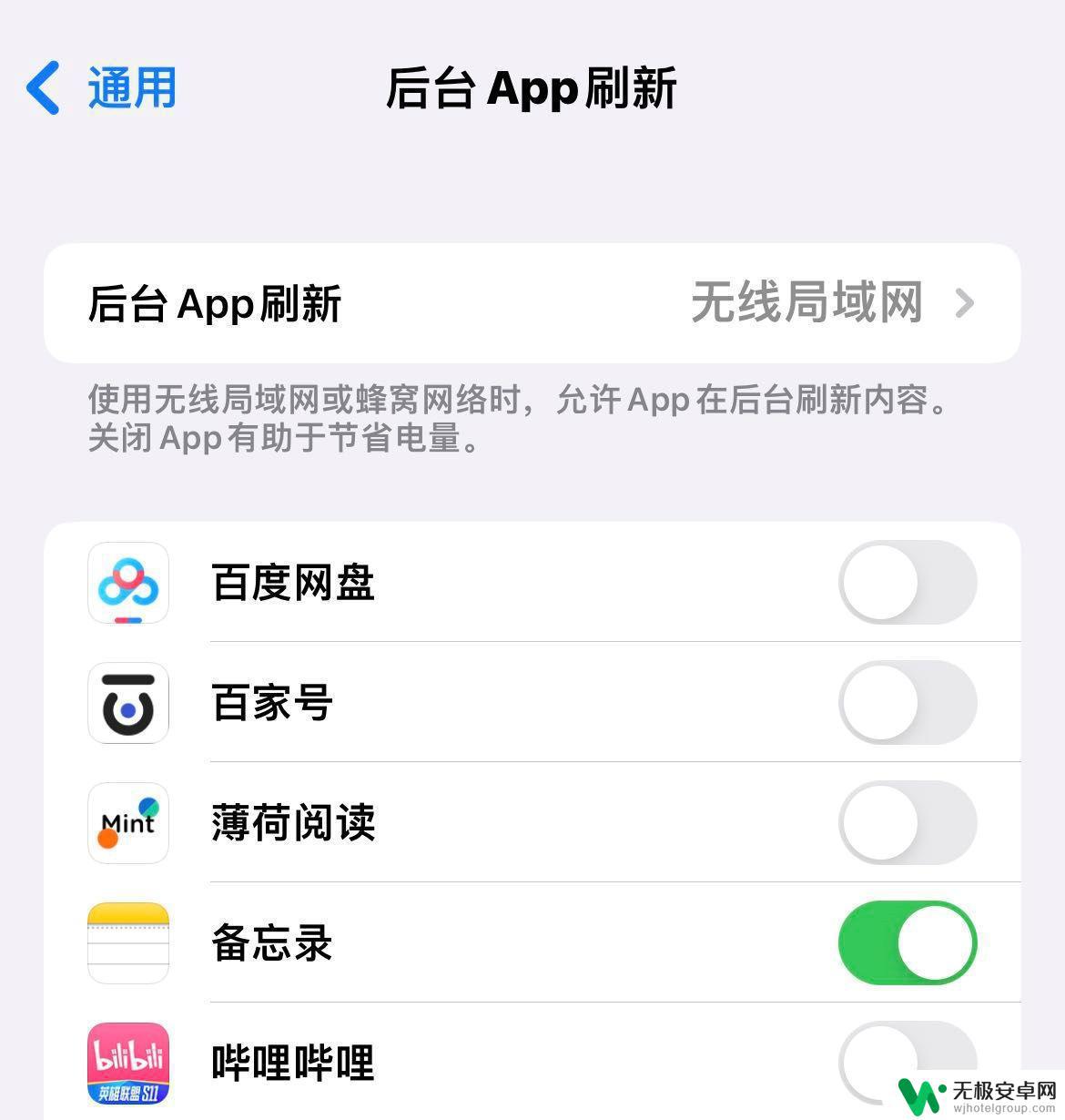 设置→通用→后台App刷新6.自动调节亮度
设置→通用→后台App刷新6.自动调节亮度在显示与亮度里面,iOS的老用户可能会发现以前“自动调整亮度”的选项没有了,其实是它换了个位置。在“设置→辅助功能→显示与文字大小”,最下面就是“自动调节亮度”的设置,它默认是开启的,若你想自己调节亮度的话,可以把它关掉。
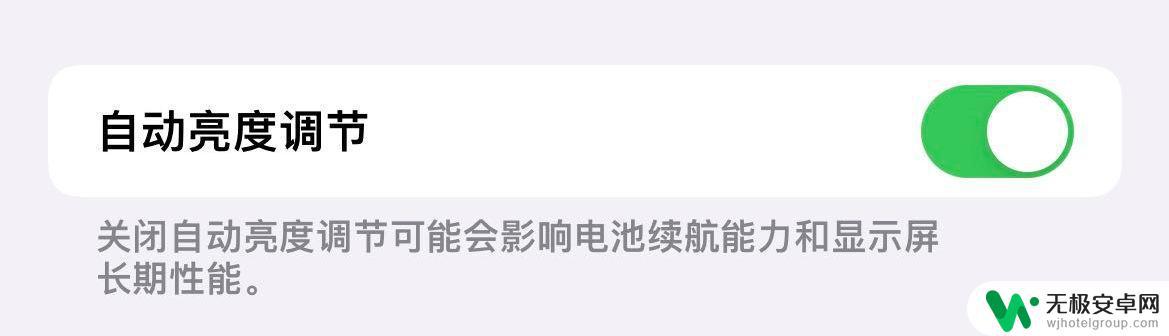 设置→辅助功能→显示与文字大小7.卸载未使用的App
设置→辅助功能→显示与文字大小7.卸载未使用的App还有一个功能也换了位置,就是“卸载未使用的App”。打开“设置→App Store”下方就有“卸载未使用App”选项,我们可以选择把开启,系统能帮我们在保留原本数据的情况下,卸载我们未使用过的App,当你重新安装的时候系统会还原原本App数据,这样能帮我们省下不少内存空间。
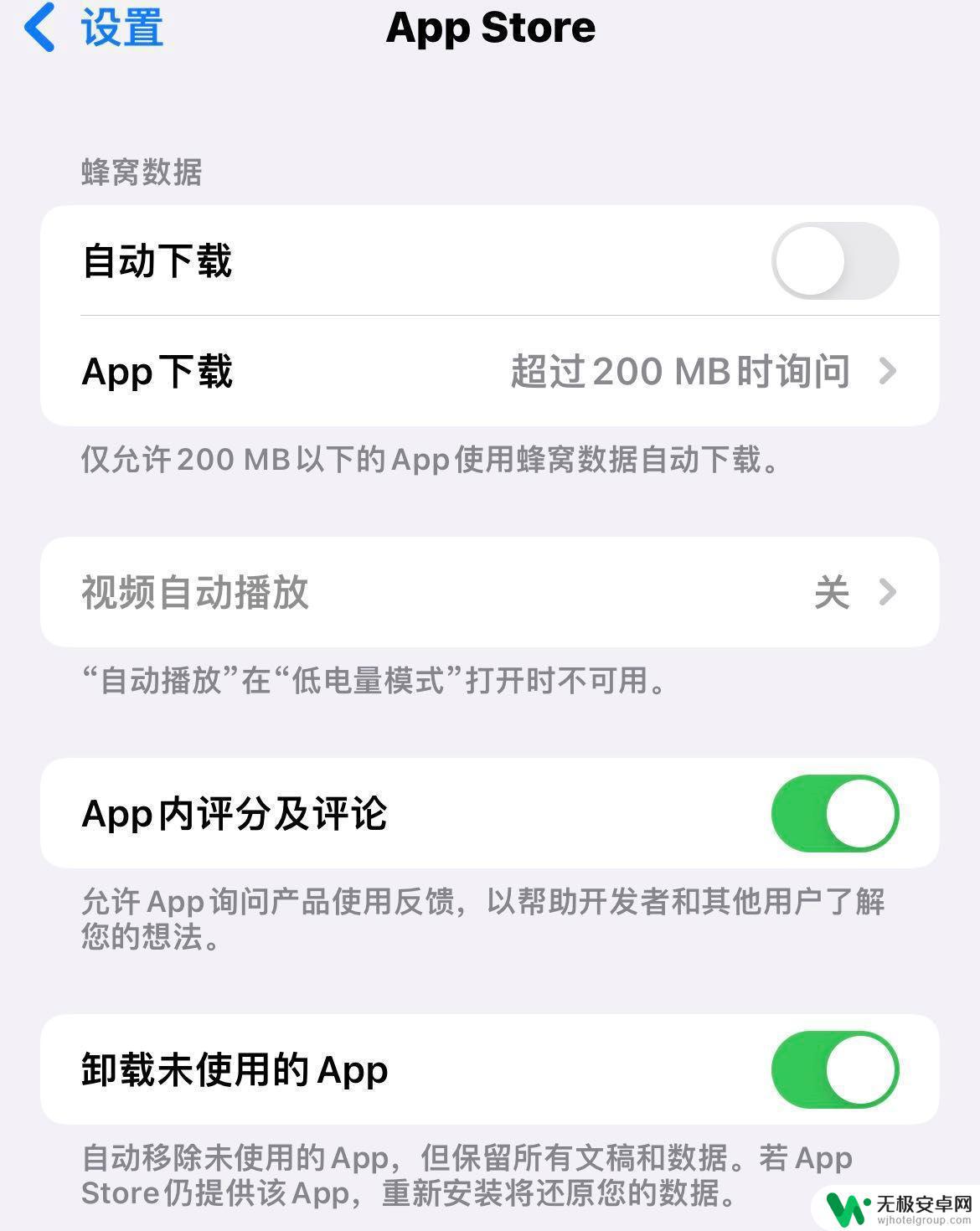 设置→App Store8.控制中心功能调整
设置→App Store8.控制中心功能调整在控制中心上面的两行我们是不能修改的,但是在下面的图标是支持我们自定义的。
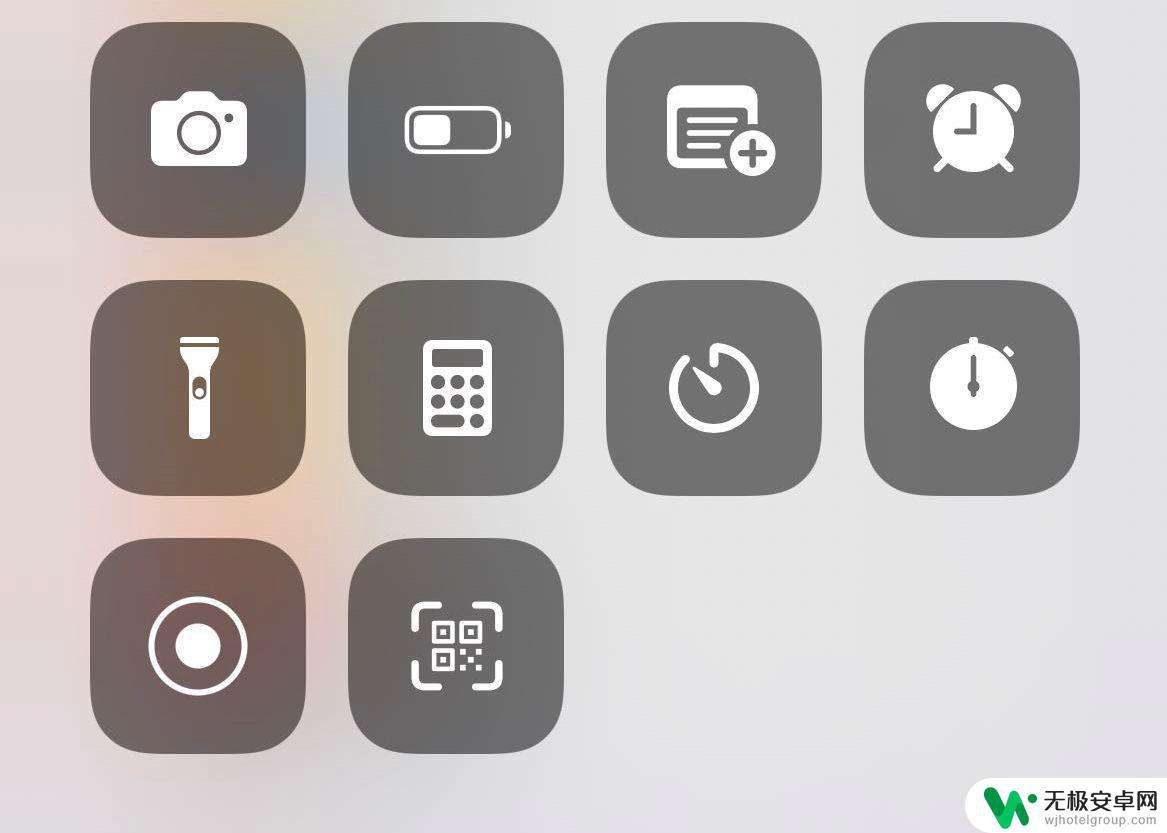 右上角,电池位置处下滑
右上角,电池位置处下滑打开“设置→控制中心”,可以按住右边这个横线来调整图标的位置,还可以添加或删除不同的服务。
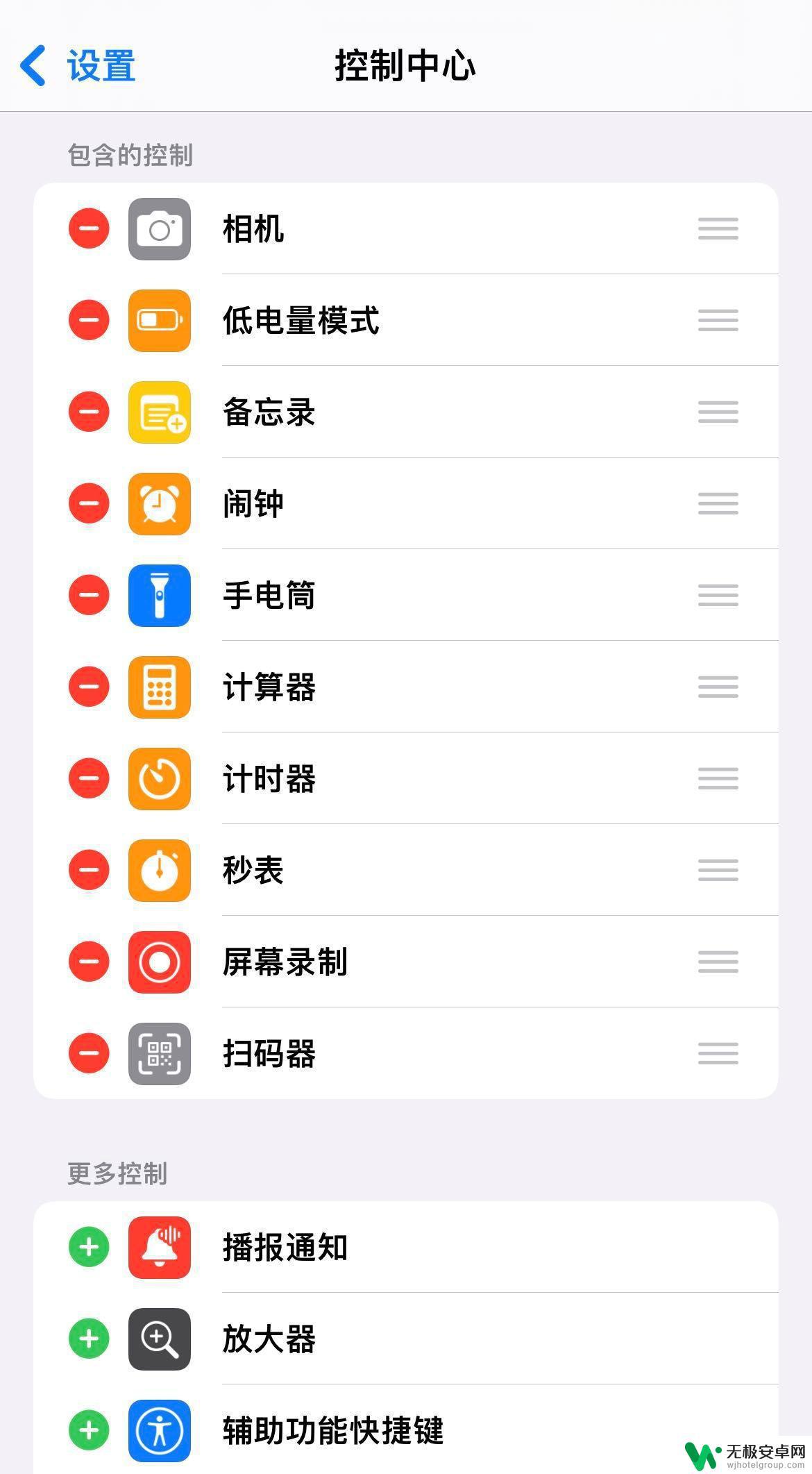 设置→控制中心
设置→控制中心这里面还有一个“文字大小”功能,你可以设置全部App的文字大小,或者进去某个App后,打开控制中心,单独设置这个App的文字大小。
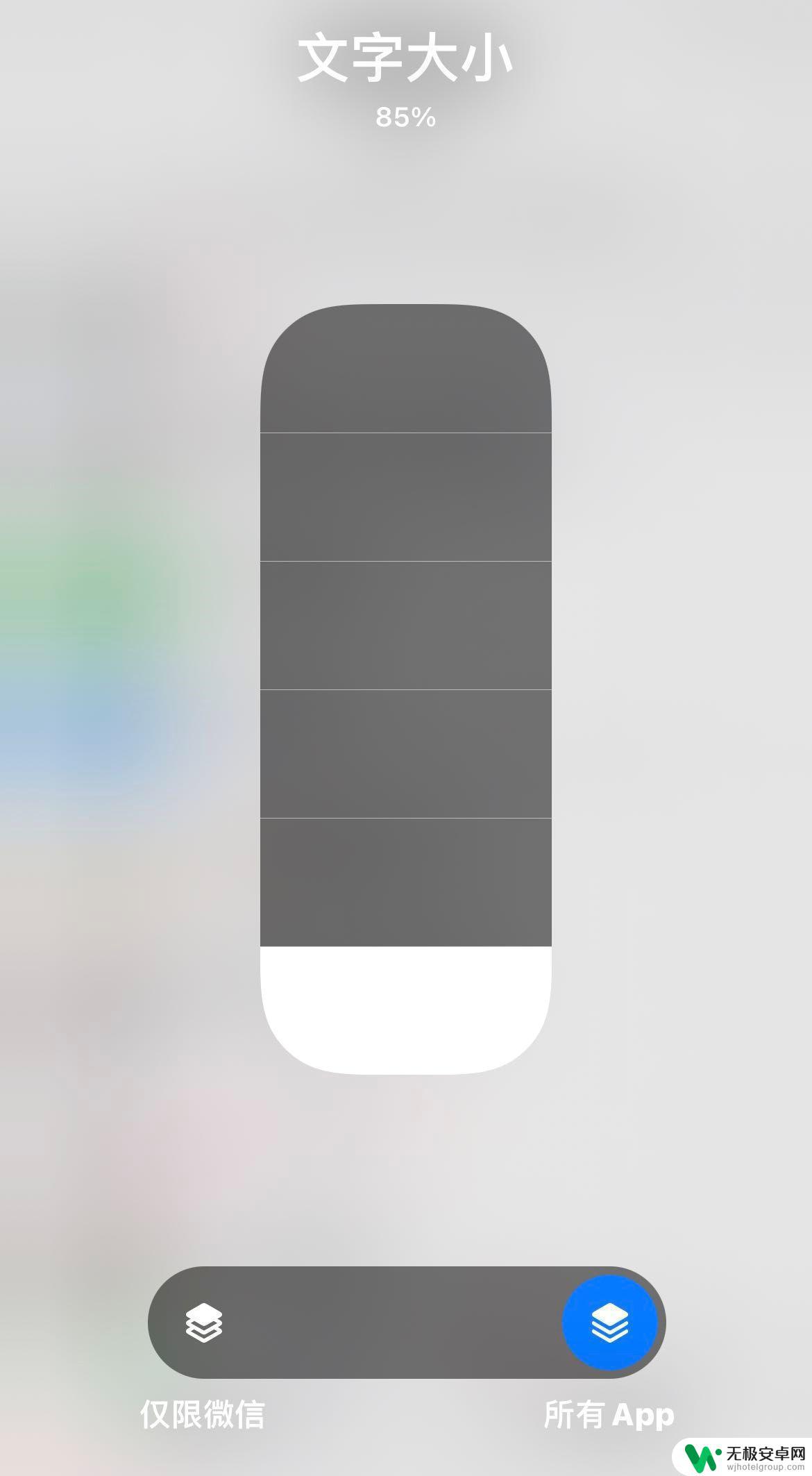 文字大小9.app 的单独设置
文字大小9.app 的单独设置在辅助功能最下面新增了一个“App 的单独设置”项,打开“设置→辅助功能→App单独设置”。可以添加需要设置的App,在里面有各种显示效果设置,比如修改文本的样式和大小、增强对比度、减弱动态效果之类的,在这里面所做的设置只会对单个App 起作用,不会影响到其他的App 。
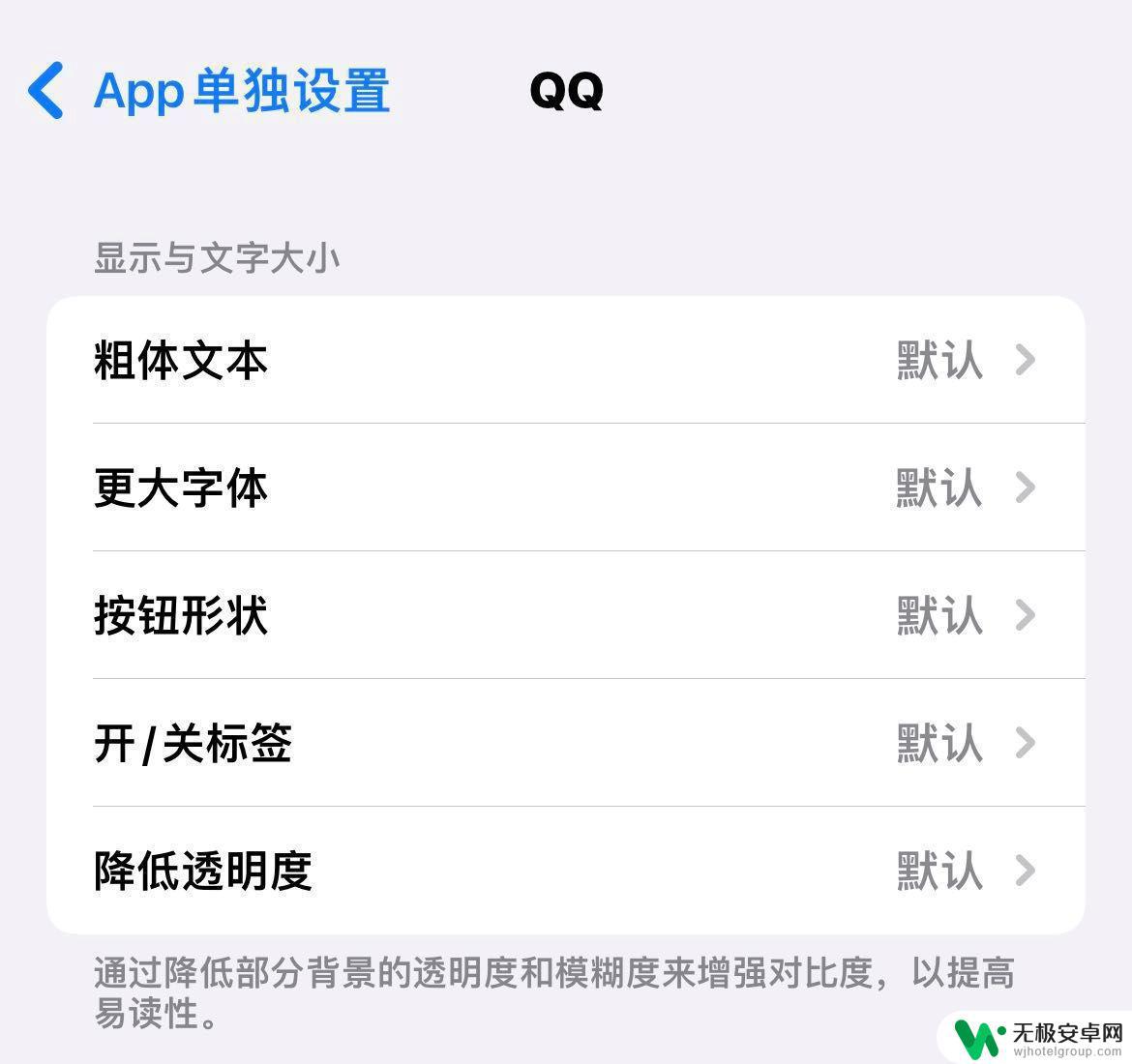 设置→辅助功能→App单独设置10.相机格式设置
设置→辅助功能→App单独设置10.相机格式设置打开“设置→相机→格式”,默认是高效模式,存储照片和视频格式为HEIF和HEVC,其优点是文件小,但缺点是PC和安卓端没有办法直接打开。
若你想让自己的照片或者视频在PC或者是安卓手机上能直接打开的话,可选择“兼容性最佳”拍出来的照片和视频就是JPEG和MP4。
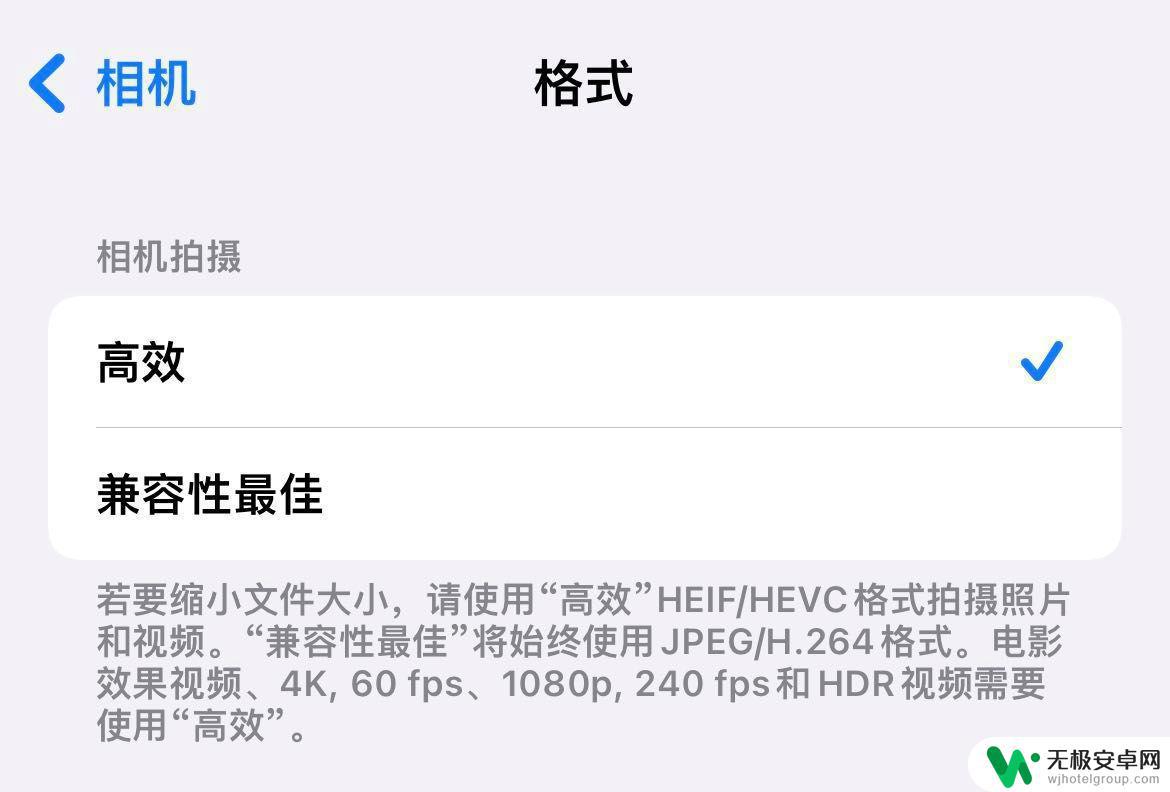 设置→相机→格式
设置→相机→格式返回上一级,在iOS15的系统中,新增了“实况文本”功能,这个功能非常实用。打开相机对准有文字的地方,右下角会有一个类似文本的图标出现,点击就可以对选中的区域进行文字提取,对相册里已有的照片也同样可以操作,识别率还十分的准确。
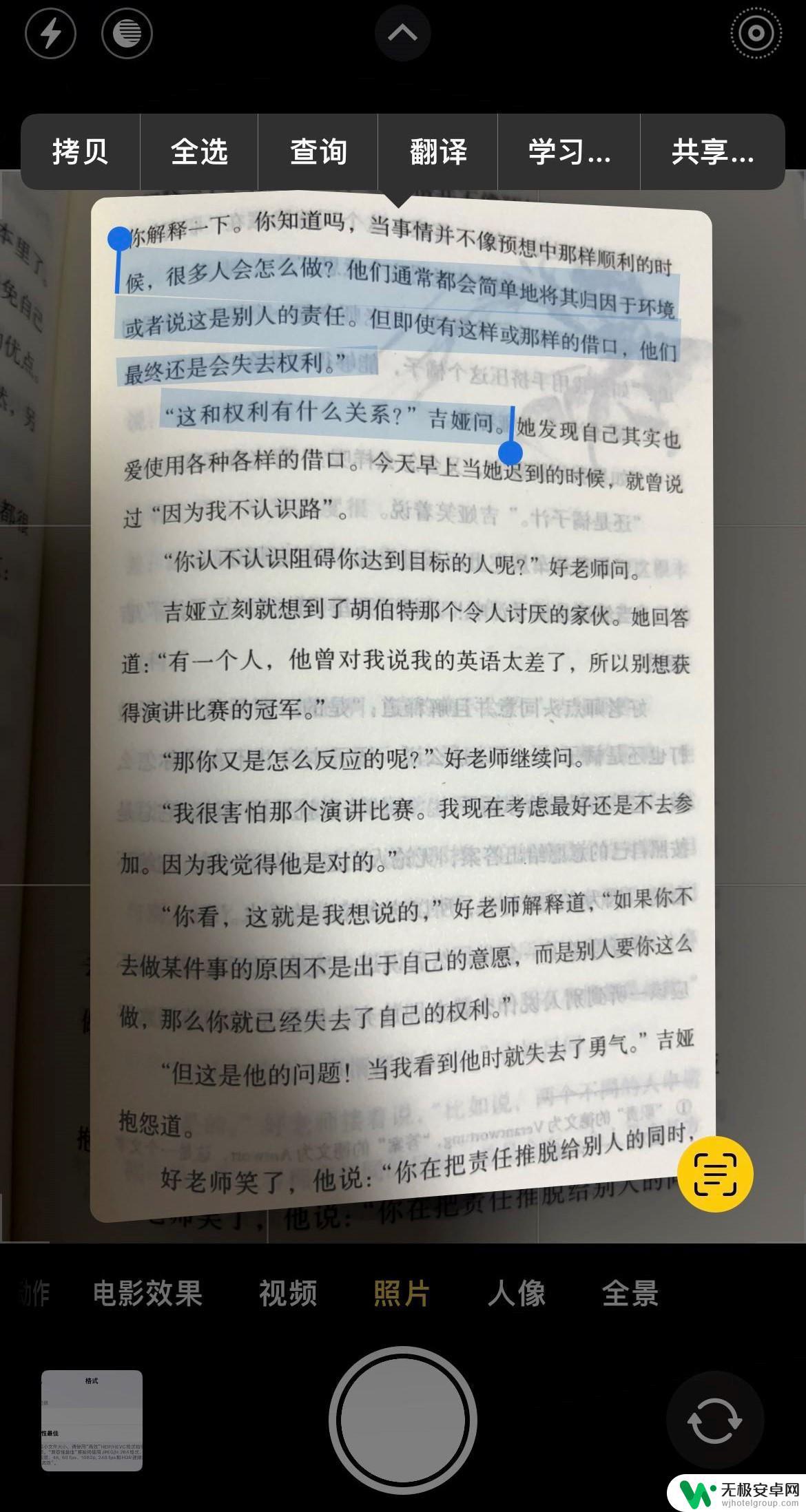 实况文本11.内容和隐私访问
实况文本11.内容和隐私访问如果你家里面有小朋友经常拿你手机玩,或是手机需要临时借给朋友用的情况下,那么这个设置你一定要记住。
打开“设置→屏幕使用时间→内容和隐私访问限制”开启“内容和隐私访问限制”,打开“iTunes Store 与App Store 购买项目”在里面有安装、删除App选项,还有App内购买项目,全部选择关闭,这样就不用担心小朋友会自己安装App,或者是不小心卸载到你的App,也不用担心他们在玩游戏时充钱了。
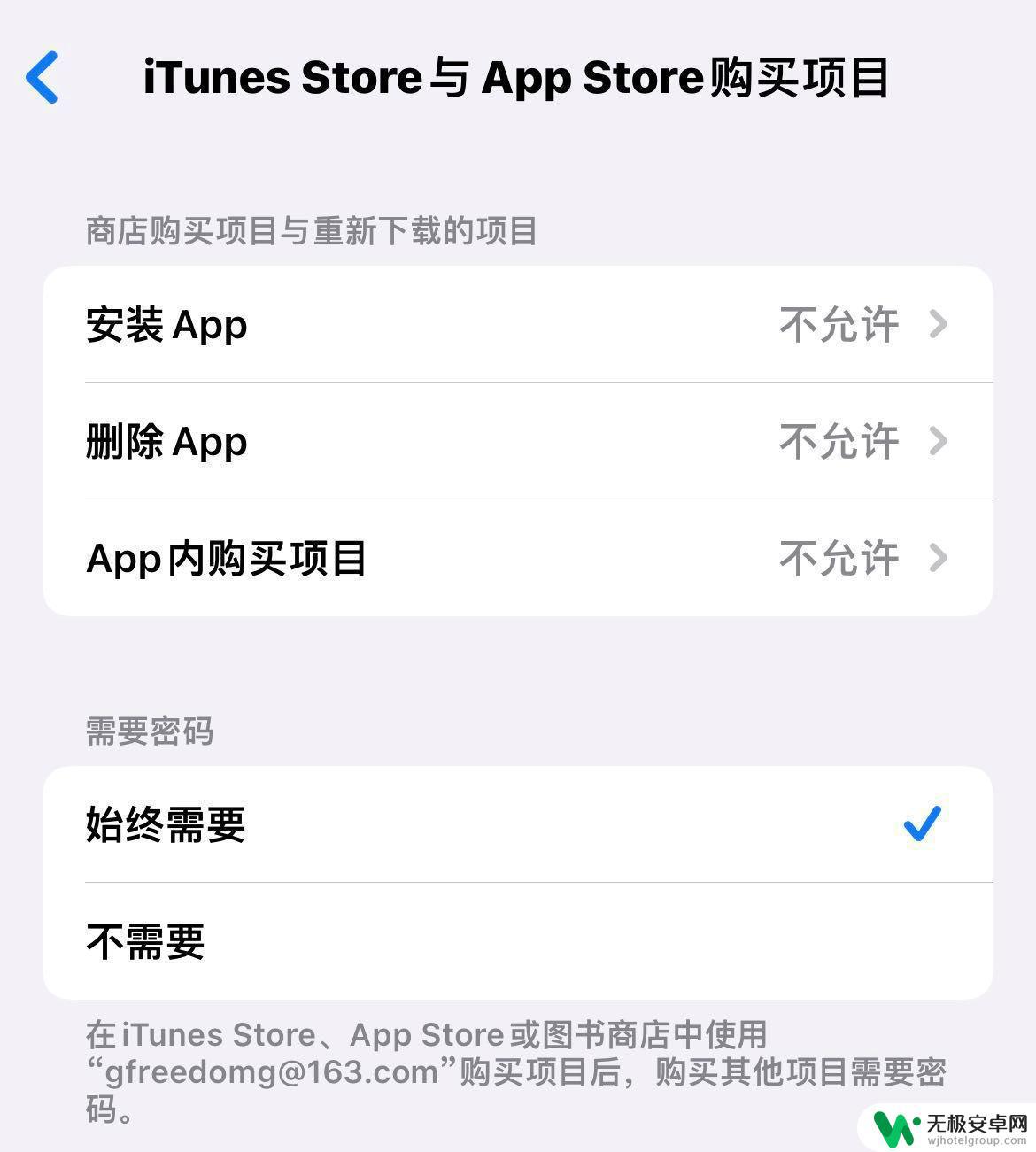 设置→屏幕使用时间→内容和隐私访问限制总结
设置→屏幕使用时间→内容和隐私访问限制总结 求关注
求关注设置新iPhone时要考虑省电、安全和易用性。关闭不必要的服务和通知,使用强密码和Touch ID等措施保护手机安全,同时也可以根据自己的使用习惯调整屏幕亮度、背光时间等参数来提高省电效果。只要合理设置,新iPhone一定会让你更愉快地享受移动生活。










